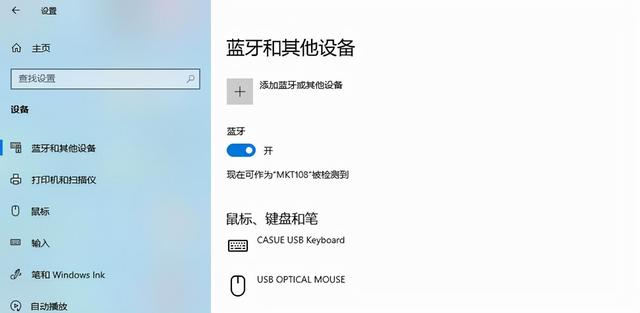360安全卫士是一款非常受欢迎的电脑安全防护软件,而且很多小伙伴在自己工作的电脑或学习的电脑上,都会安装上它,每天电脑在开机使用前,先使用360安全卫士来对电脑进行一下杀毒、垃圾清理,这样电脑的使用才能够更加的安全和顺利。
而在360安全卫士软件当中,你知道它还有一个黑名单功能吗?估计很多小伙伴都不太了解这个功能吧,其实有了这个黑名单功能,我们就可以在遇到一些垃圾网站或不良网站时,将它们加入到360安全卫士的黑名单当中,这样我们不仅可以避免一些不必要的骚扰,还对我们的电脑是一种保护。
那么360安全卫士的黑名单到底在哪里设置呢?下面小编就来为大家介绍一下具体的设置方法,希望能够对大家有所帮助。
第一步,在电脑上打开360安全卫士软件,进入到软件界面当中后,在【我的电脑】界面的右侧,找到【安全防护中心】按钮,点击进入。

第二步,接着软件就会弹出安全防护中心的进入窗口,点击【进入防护】按钮。

第三步,然后我们就进入到360安全卫士软件的安全防护中心当中了,此时在界面右下角,找到【信任与阻止】选项,并点击它。

第四步,接着软件就会弹出安全操作中心窗口,在此界面的左侧,找到【已阻止区】选项,并点击进入。

第五步,接着在窗口的右侧界面中,我们就可以看到目前已经添加到黑名单中的阻止的网站了。如果你从来没有设置过的话,那么就没有阻止的网站。如果想要添加黑名单网站的话,点击界面右下角的【网址选项】按钮,然后选择【添加URL】选项。

第六步,然后软件就会弹出安全操作中心的添加网址的弹出,此时我们只需要将想要加入黑名单的网址输入进来,然后点击【添加】按钮即可。


第七步,日后我们在访问到该网站时,360安全卫士就会弹出【自定义黑名单网站】的提示,直接点击【关闭】按钮即可。

第八步,如果想要继续访问在黑名单中的网站的话,直接在【已阻止区】中,选中该网站,然后点击【移除】按钮,接着在弹出的窗口中,选择【确定】按钮即可。日后我们就可以正常的浏览该网站了。

好了,这就是为大家总结的关于360安全卫士设置黑名单的方法了,如果你平时也有这样的使用需求的话,那么不妨来跟着本文中的操作步骤来进行设置一下,这样日后的网站访问才能够变得更加的省心。
,